Xmind思维导图导入opml文件的方法
时间:2024-05-13 13:47:57作者:极光下载站人气:109
xmind是一款平时大家常常在使用的一款思维导图软件,我们在使用该软件的过程中,会需要进行设计自己需要的一个思维导图样式,很多小伙伴在该思维导图工具中,想要知道该思维导图如何将自己本地中的文件进行导入进来,其实操作方法是很简单的,你可以在文件子选项下进行文件的导入操作即可,且你可以选择自己要导入的文件类型,可以是word文档、opml文件等,下方是关于如何使用Xmind思维导图导入opml文件的具体操作方法,如果你需要的情况下可以看看方法教程,希望小编的方法教程对大家有所帮助。
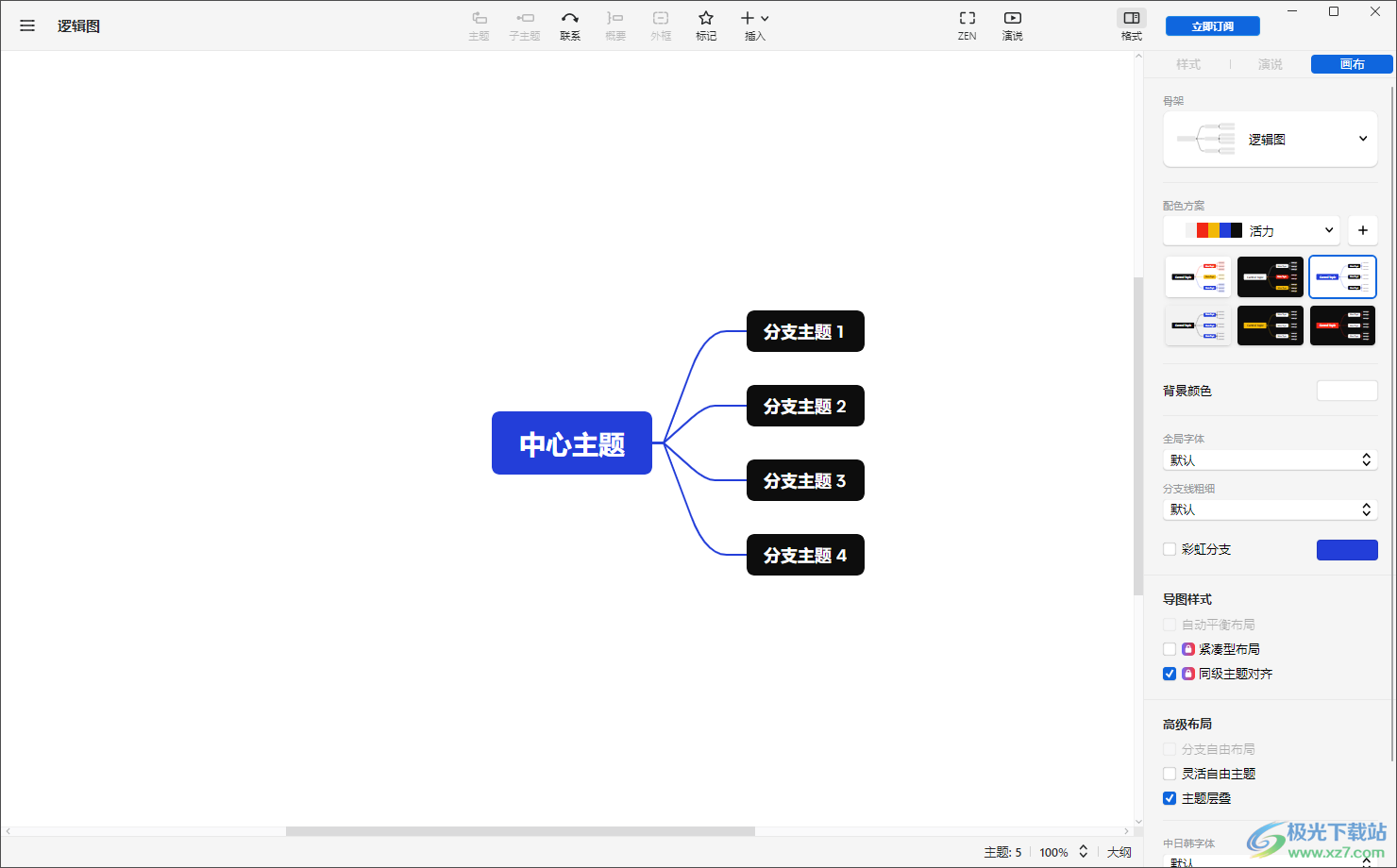
方法步骤
1.在我们的电脑桌面上将Xmind思维导图软件进行双击一下。
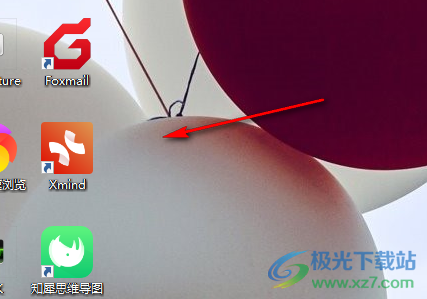
2.这时候,我们就可以进入到该软件中,选择自己需要的一个思维导图模板样式进入到编辑页面中。
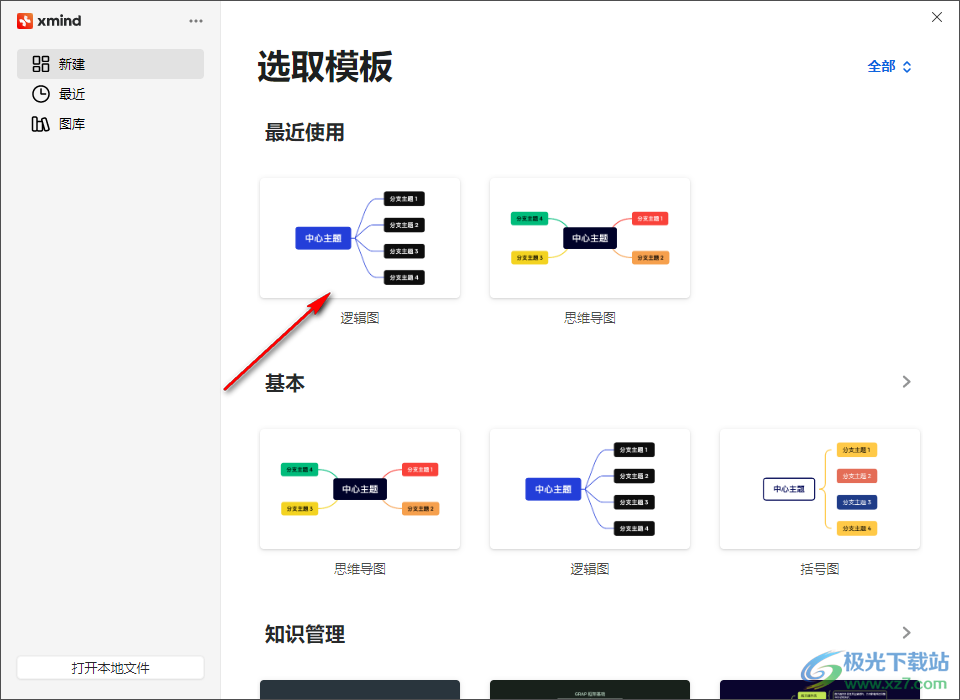
3.你可以在当前的编辑页面上将鼠标定位到左上角的【三】选项的位置进行点击。
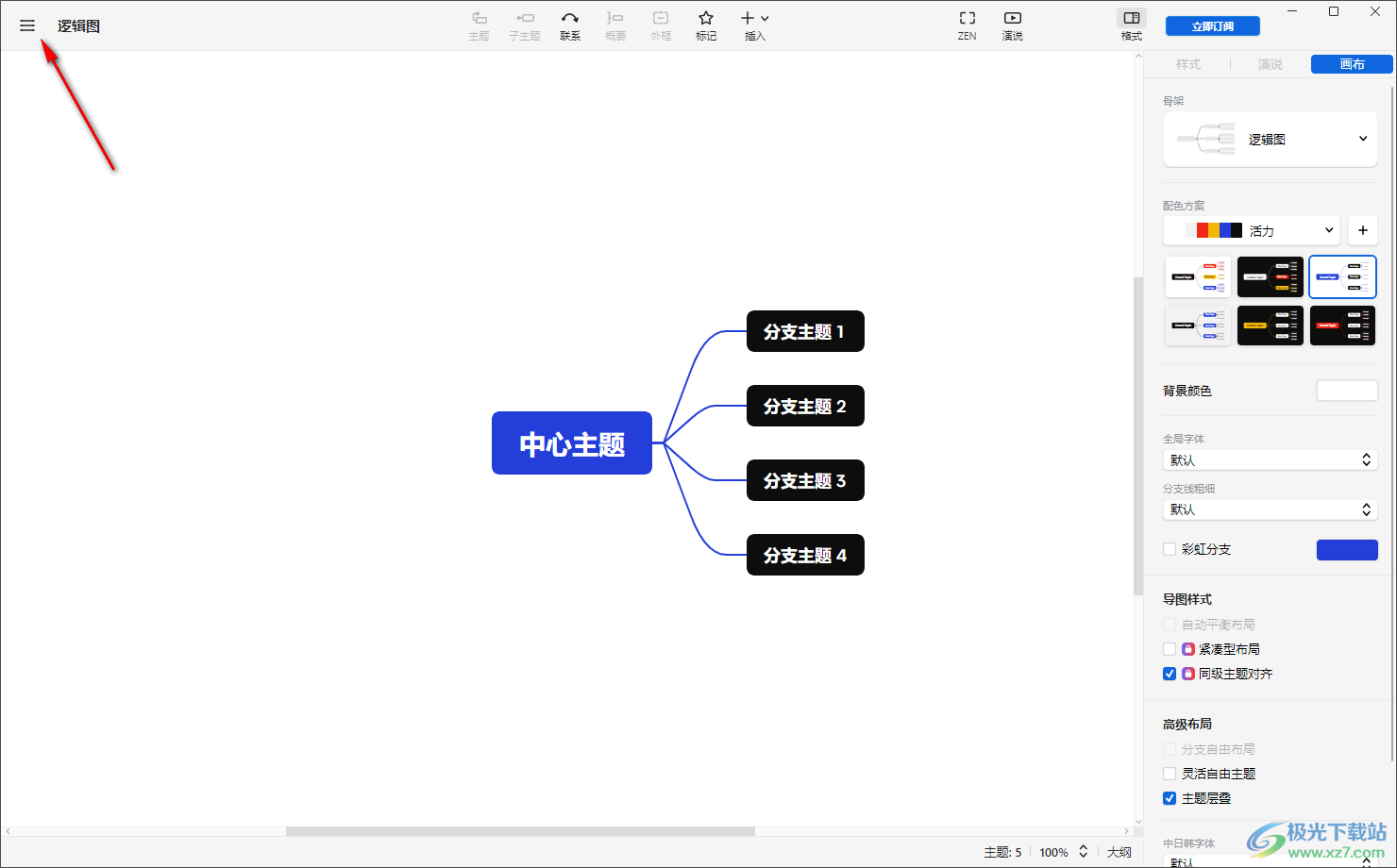
4.在打开的下拉选项中,就会出现一些选项,将【文件】选项点击打开,再在旁边的子选项中点击【导入】选项,之后点击其中的【opml】选项。
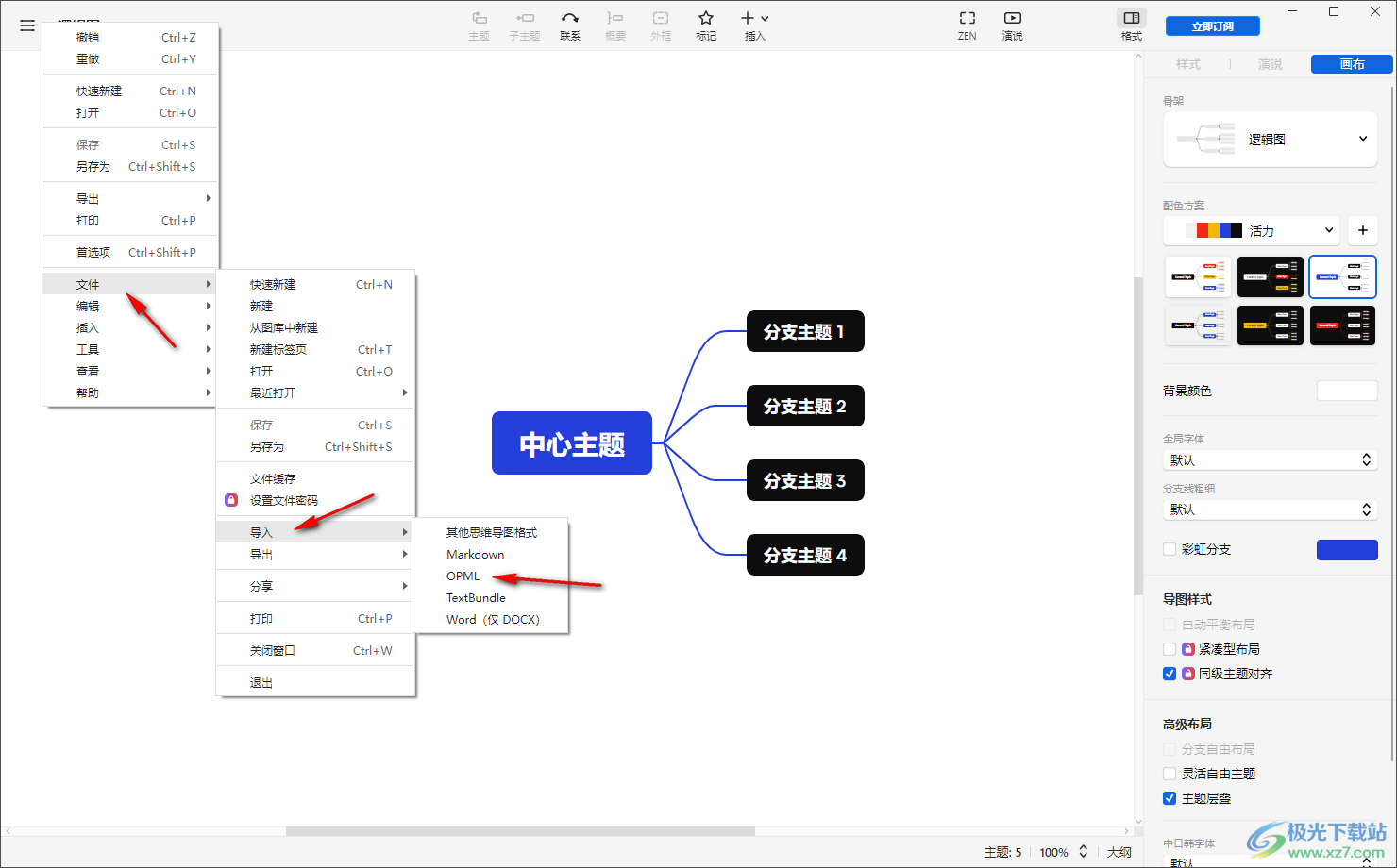
5.在打开的窗口中就可以找到自己本地中保存的opml格式的文件,将其选中再点击打开按钮导入就好了,小编电脑上没有该格式文件,因此最后一步无法操作完成。
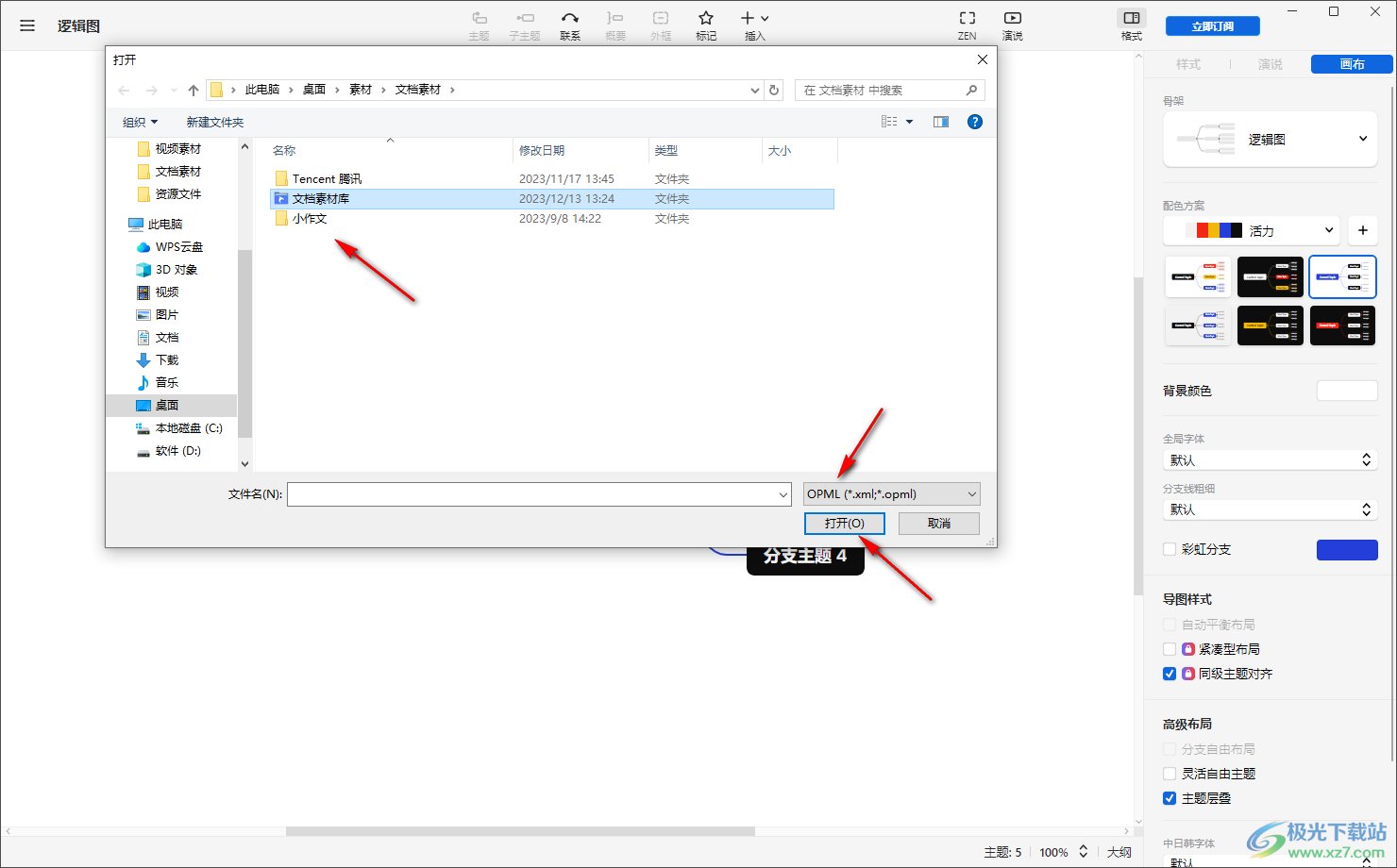
以上就是关于如何使用Xmind思维导图导入opml格式文件的具体操作方法,我们可以通过上述的教程将我们本地中保存的opml格式文件进行导入操作,导入的操作步骤是很简单的,按照上述的教程来操作即可,感兴趣的话可以操作试试。

大小:145 MB版本:v23.11.04336 环境:WinXP, Win7, Win8, Win10, WinAll
- 进入下载
相关推荐
相关下载
热门阅览
- 1百度网盘分享密码暴力破解方法,怎么破解百度网盘加密链接
- 2keyshot6破解安装步骤-keyshot6破解安装教程
- 3apktool手机版使用教程-apktool使用方法
- 4mac版steam怎么设置中文 steam mac版设置中文教程
- 5抖音推荐怎么设置页面?抖音推荐界面重新设置教程
- 6电脑怎么开启VT 如何开启VT的详细教程!
- 7掌上英雄联盟怎么注销账号?掌上英雄联盟怎么退出登录
- 8rar文件怎么打开?如何打开rar格式文件
- 9掌上wegame怎么查别人战绩?掌上wegame怎么看别人英雄联盟战绩
- 10qq邮箱格式怎么写?qq邮箱格式是什么样的以及注册英文邮箱的方法
- 11怎么安装会声会影x7?会声会影x7安装教程
- 12Word文档中轻松实现两行对齐?word文档两行文字怎么对齐?
网友评论